u装机装机版7.3装原版xp系统使用教程
来源:www.uzhuangji.cn 发布时间:2015-03-25 10:13
随着电脑技术的不断进步,虽然电脑系统的版本在不断的更新升级,但是还是有部分老式电脑的用户仍然坚持使用原版xp系统,那么对于仍然坚持使用原版xp系统的用户而言,该如何使用全新的u装机装机版7.3来重装原版xp系统呢?下面就一起来看看u装机装机版7.3装原版xp系统使用教程。
安装原版xp系统准备工作:
1.下载并且安装全新的u装机装机版7.3,制作一个全新的u装机u盘启动盘,详细制作过程参考教程:u装机装机版7.3一键制作启动u盘教程。
2.从网络上下载原版xp系统,并且将其放到制作好的u装机u盘启动盘根目录。
3.进入BIOS设置u盘启动为第一启动项。
4.更改硬盘模式为IDE,如果原本安装的就是xp系统的用户可以无需更改。
5.没有原版xp密匙的用户可以到百度搜索一个原版xp密匙并且将其保存。
完成以上准备工作,下面就一起来看看u装机装机版7.3装原版xp系统使用教程。
完成以上准备工作,下面就一起来看看u装机装机版7.3装原版xp系统使用教程。
1.将制作好的u装机u盘启动盘插入usb接口(台式用户建议将u盘插在主机机箱后置的usb接口上),然后重启电脑,出现开机画面时,通过使用启动快捷键引导u盘启动进入到u装机主菜单界面,选择“【02】运行u装机Win8PE防蓝屏版(新电脑)”回车确认。如下图所示

2.登录u装机装机版pe系统桌面,系统会自动弹出u装机PE一键装机工具窗口,然后点击“浏览(B)”。如下图所示
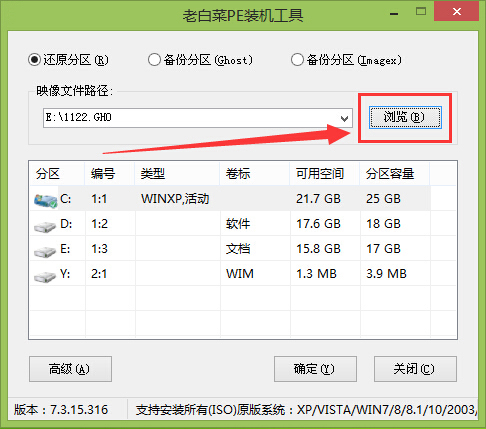
3.在弹出的打开窗口中,找到并且选中事先存放在u装机u盘启动盘中的原版xp系统,然后点击“打开(O)”如下图所示
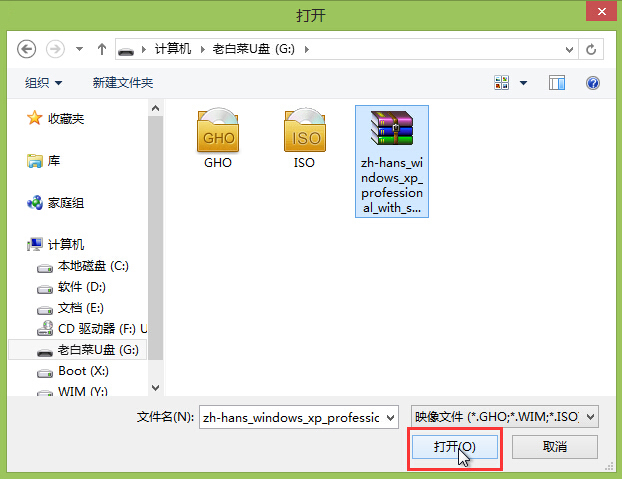
4.完成原版xp系统选择之后,回到u装机PE一键装机工具窗口中,指定一个磁盘作为安装原版xp系统的系统盘,点击“确定(Y)”开始还原原版xp系统。如下图所示
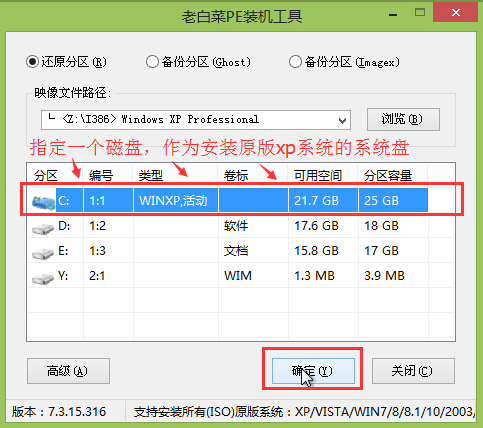
5.在弹出的确认执行还原操作窗口中,输入事先准备好的原版xp系统密匙,点击“确定(Y)”进入下一步操作。如下图所示
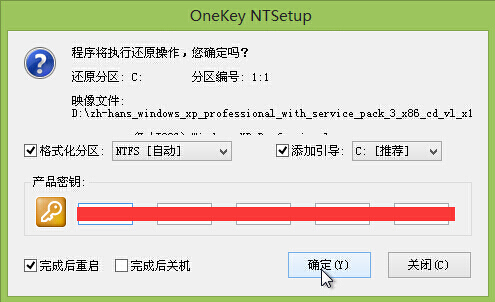
6.耐心等待原版xp系统还原过程,等待系统自动重启之后自动安装完成进入系统桌面即可。如下图所示
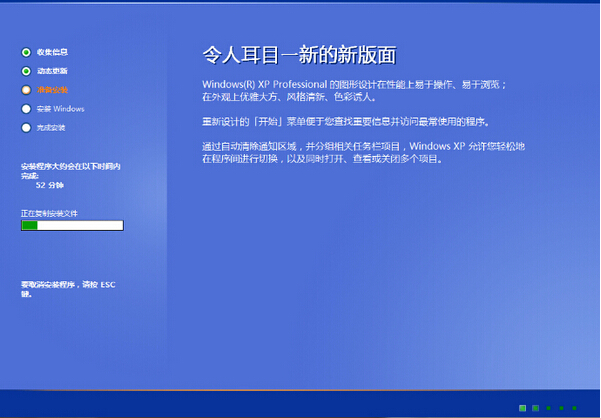
以上就是u装机装机版7.3装原版xp系统使用教程,有遇到此类情况或者是不懂的如何使用全新的u装机装机版7.3安装原版xp系统的用户,可以尝试以上的u装机使用教程操作看看,希望以上的u装机使用教程可以给大家带来更多的帮助。
推荐阅读
"微星gs63 8re-001cn笔记本怎么使用u装机u盘启动盘安装win8系统"
- 三星350xaa笔记本如何使用u装机u盘启动盘安装win7系统 2021-07-30
- 惠普pavilion x360 13-u000笔记本怎么使用u装机u盘启动盘安装win7系统 2021-07-29
- 神舟优雅x5笔记本怎么使用u装机u盘启动盘安装win10系统 2021-07-29
- 惠普envy x2 12-g018nr笔记本怎么使用u装机u盘启动盘安装win8系统 2021-07-29
机械革命深海幽灵z1笔记本怎么使用u装机u盘启动盘安装win7系统
- 海尔简爱 1406w笔记本如何使用u装机u盘启动盘安装win7系统 2021-07-27
- 墨舞tx40笔记本如何使用u装机u盘启动盘安装win10系统 2021-07-27
- 联想ideapad 500s-15-ifi笔记本如何使用u装机u盘启动盘安装win8系统 2021-07-27
- 中柏ezbook s4笔记本怎么使用u装机u盘启动盘安装win10系统 2021-07-26
u装机下载
更多-
 u装机怎样一键制作u盘启动盘
u装机怎样一键制作u盘启动盘软件大小:358 MB
-
 u装机超级u盘启动制作工具UEFI版7.3下载
u装机超级u盘启动制作工具UEFI版7.3下载软件大小:490 MB
-
 u装机一键u盘装ghost XP系统详细图文教程
u装机一键u盘装ghost XP系统详细图文教程软件大小:358 MB
-
 u装机装机工具在线安装工具下载
u装机装机工具在线安装工具下载软件大小:3.03 MB










